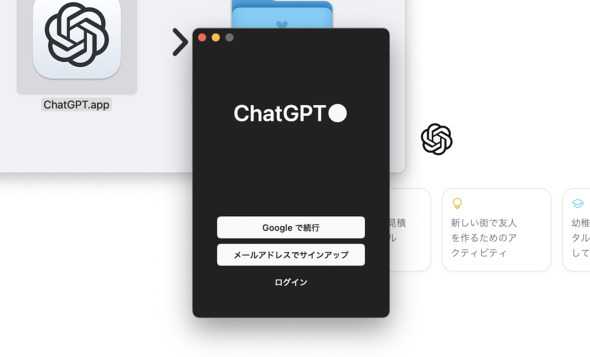ChatGPTのデスクトップアプリをmacOSで使う方法
Windows PC上で素早くAIアシスタントの「Copilot」を呼び出して使えるように、macOSでもサッとAIアシスタントを使いたい場合、「ChatGPT」のデスクトップアプリを利用するのがオススメだ。 【画像】ChatGPTのデスクトップアプリをmacOSで使う方法 同アプリは、ChatGPTのWebサービス画面からダウンロードできる。Web版と比べて、その場で撮影したスクリーンショットを読み込ませて指示するなど、使い勝手の面でのメリットもある。 本記事では、macOSにChatGPTのデスクトップアプリをインストールした上で、同アプリを呼び出してスクリーンショットの読み込みを行わせる流れを紹介しよう。
デスクトップアプリをインストールする
前提として、ChatGPTのmacOS向けデスクトップアプリを利用できるのは、M1チップ以降のApple Silicon(M1以上)を搭載し、macOS 14以降のバージョンをインストールした機種に限られる。残念ながらIntelモデルのユーザーは利用できない。 利用手順としては、まずChatGPTのデスクトップアプリをインストールしよう。Web版のChatGPTにアクセスしたら、画面右上にあるアカウントのアイコンをクリックする。続いてメニューの一覧から「macOS アプリをダウンロードする」を選択する。 するとポップアップが表示されるので「ダウンロードする」をクリック。さらに、ダウンロードの許可を求められる画面で「許可」を選択し、ダウンロードする場所を指定しよう。 例えば、デスクトップなどを指定してダウンロードを実行する。すると「.dmg」ファイルがダウンロードされるので、これをダブルクリックなどで開き、インストーラーを起動する。インストーラー画面で、表示されたアプリアイコンをアプリケーションフォルダへドラッグアンドドロップすれば、準備は完了だ。 アプリを起動すると、ログイン画面が開くので、自身のアカウントでログインしよう。これで、mac版のデスクトップアプリでChatGPTを利用できる。